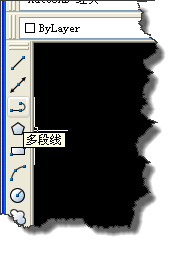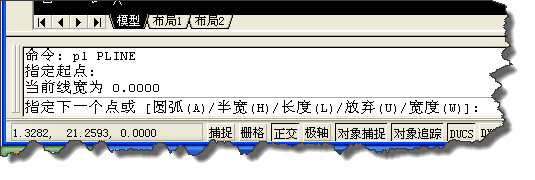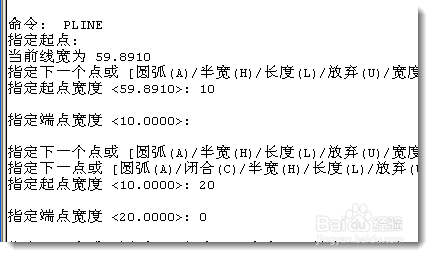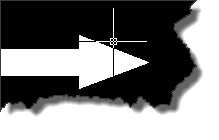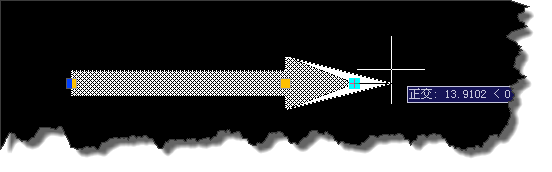1、在“绘图”工具栏中选择“多段线”命令,当然你可以直接在命令行中输入PL命令。
2、在任意位置单击,设置一个起点,再输入W,设置起点宽度和端点宽度,你根据自己的情况设置一个宽度,但要保证这个数值相同。
3、上面的操作是用来绘制箭头的直线部分。这个时候操作大家最好把正交模式开启。
4、下面我们绘制箭头部分,再次输入W,设置起点宽度和端点宽度,这里注意我们要设置起点宽度大于刚刚设置的宽度,端点宽度设置为0。
5、我们可以通过拖动鼠标来控制箭头的形状。
6、这种绘制箭头的方法,优点很明显,绘制完成后,我们还可以拖动热点进行调整,但缺点是捕捉箭头的几个端点难以捕捉。